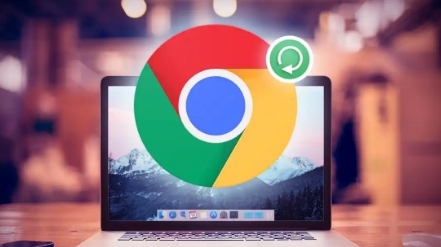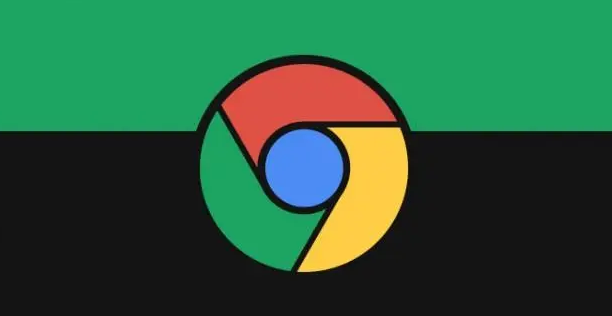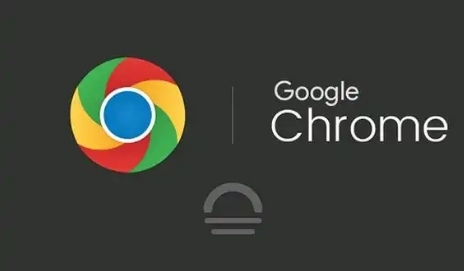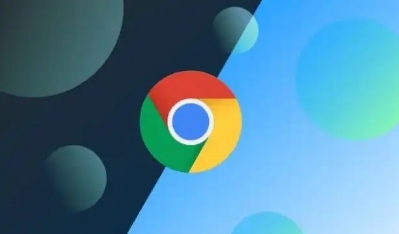当前位置:
首页 >
Google Chrome下载的文件默认存储在哪里设置
Google Chrome下载的文件默认存储在哪里设置
时间:2025-05-29
来源:谷歌浏览器官网
详情介绍

一、查找当前默认存储位置
1. 通过设置页面查看:打开Google Chrome浏览器,点击右上角的三个点,选择“设置”。在设置页面中,向下滚动找到“高级”选项并点击进入。在高级设置页面中,找到“下载内容”部分,这里会显示当前Chrome下载文件的默认存储路径。
2. 直接查看系统文件夹:一般情况下,如果没有进行过特殊设置,Windows系统下Chrome默认将文件下载到“C:\Users\你的用户名\Downloads”文件夹中;Mac系统下通常下载到“/Users/你的用户名/Downloads”文件夹中。你可以直接打开相应的文件夹来查看已下载的文件,从而确认当前的默认存储位置。
二、更改默认存储位置
1. 在Chrome设置中修改:在Chrome浏览器的“高级”设置页面中,找到“下载内容”部分的“位置”选项。点击“更改”按钮,在弹出的对话框中选择你想要设置为新默认下载位置的文件夹。可以选择电脑中的任意一个文件夹,如D盘的某个文件夹或者自己在桌面创建的一个专门用于下载的文件夹等。选择好后,点击“确定”按钮,这样Chrome下载文件的默认存储位置就更改成功了。
2. 注意事项:更改默认存储位置时,要确保所选择的文件夹有足够的空间来存放下载的文件。如果文件夹空间不足,可能会导致下载失败或者文件损坏。另外,建议选择一个容易找到和管理的文件夹作为默认下载位置,方便后续对下载文件的查找和使用。
三、使用特定下载工具或扩展程序设置下载位置
1. 使用下载工具:如果你安装了如迅雷、IDM(Internet Download Manager)等下载工具,这些工具通常有自己独立的设置选项来指定下载文件的存储位置。以迅雷为例,打开迅雷软件,进入设置页面,在“任务默认属性”中找到“存储目录”选项,可以在这里设置迅雷下载文件的默认存放路径。当使用迅雷下载Chrome中的文件时,文件就会按照迅雷的设置进行存储。
2. 使用Chrome扩展程序:有些Chrome扩展程序也可以帮助我们管理下载文件的存储位置。例如,一些下载管理器扩展程序允许用户自定义下载路径。安装这类扩展程序后,按照扩展程序的使用说明进行设置,即可将下载文件存储到你指定的位置。但要注意从官方渠道或可信赖的来源获取扩展程序,避免安装恶意扩展导致安全问题。
继续阅读